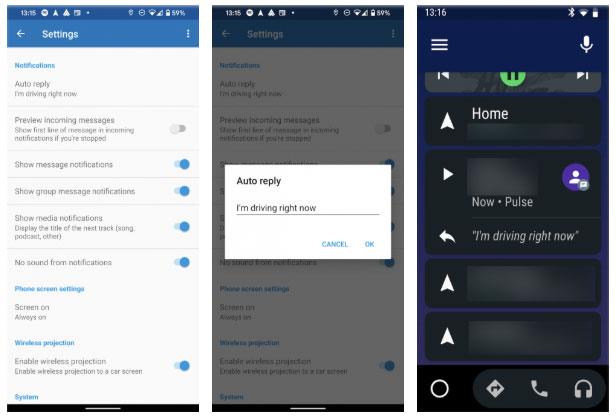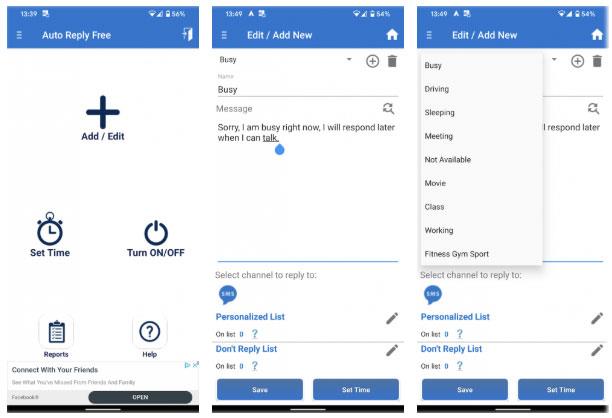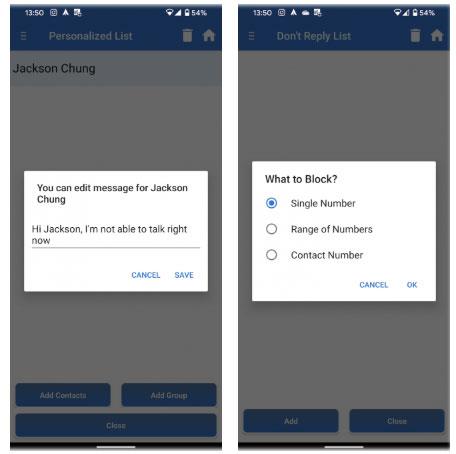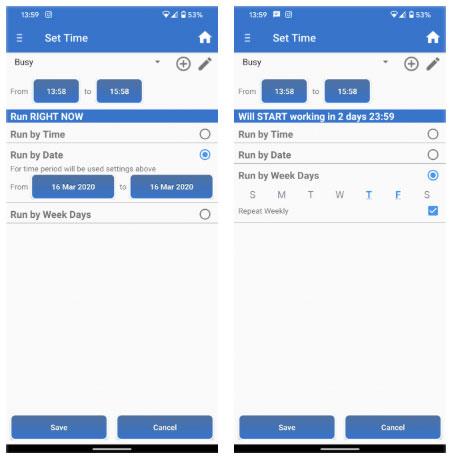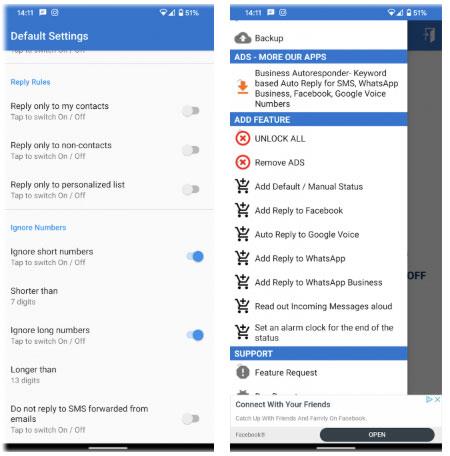Jei dažnai atsakote į teksto žinutes, žmonės gali sunerimti, jei kurį laiką neatsakysite. Laimei, „Android“ labai lengva nustatyti automatinius atsakymus į pranešimus.
Naudodami kai kurias programas galite siųsti automatinius atsakymus žmonėms, kurie bando su jumis susisiekti, kai vairuojate, dalyvaujate susitikime ar kitaip užsiėmę. Štai kaip automatiškai atsakyti į pranešimus „Android“.
Programa padeda automatiškai atsakyti į pranešimus „Android“.
Automatiškai atsakykite vairuodami naudodami „Android Auto“.
Jei jus pirmiausia domina automatiniai atsakymai vairuojant, „Android Auto“ leidžia atsakyti į pranešimus vos palietus. Tai taikoma neatsižvelgiant į tai, ar jūsų transporto priemonėje yra su „Android Auto“ suderinamas įrenginys, ar telefone naudojate „Android Auto“ programą.
Norėdami „Android Auto“ nustatyti automatinius atsakymus į pranešimus, pirmiausia atidarykite programą. Slyskite šoninę juostą į kairę ir pasirinkite Nustatymai. Skiltyje Pranešimai spustelėkite Automatinis atsakymas. Čia galite tinkinti tekstą, kuris rodomas automatiškai atsakant į pranešimus.
Įsitikinkite, kad taip pat įgalinote Rodyti pranešimų pranešimus ir (arba) Rodyti grupės pranešimų pranešimus . Priešingu atveju jūs nežinote, kada bus gautas pranešimas, ir negalėsite automatiškai atsakyti.
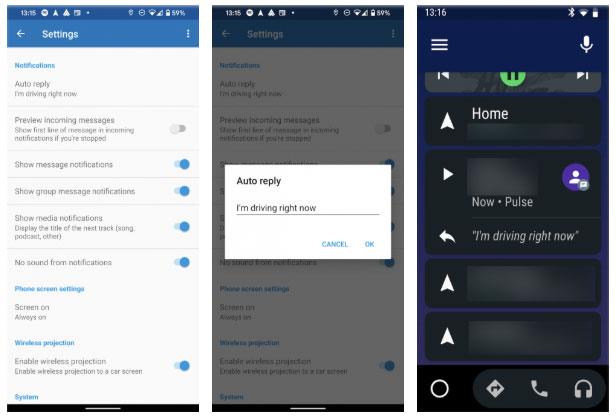
Automatiškai atsakykite vairuodami naudodami „Android Auto“.
Dabar, kai pamatysite pranešimą apie gaunamą pranešimą, galite bakstelėti automatinio atsakymo lauką, kad išsiųstumėte pranešimą greitai. Ši funkcija veikia su visomis „Android Auto“ palaikomomis pranešimų siuntimo programomis (pvz., „WhatsApp“ ir „Telegram“, o ne tik SMS žinutėmis). Nors tai nėra visiškai automatizuota, tai yra saugesnis būdas atsakyti į pranešimus kelyje, kai reikia.
Naudokite automatinio atsakymo SMS programėlę
Tai, kas išdėstyta pirmiau, puikiai tinka vairuojant, tačiau yra ir daugiau dalykų, kuriuos galite padaryti, kad automatiškai atsakytumėte į pranešimus „Android“. Viena iš geriausių tam skirtų programų yra SMS automatinio atsakymo teksto žinutė, kuri siūlo daugumą funkcijų nemokamai.
Pradėkite nuo automatinio SMS atsakymo
Įdiegę programą galite peržiūrėti pagrindinę apžvalgą ir pradėti įgyvendinti savo automatinio atsakymo taisykles. Norėdami pradėti, pagrindiniame ekrane spustelėkite Pridėti / redaguoti .
Viršuje pamatysite pagal numatytuosius nustatymus pasirinktą šabloną Užimtas . Galite spustelėti čia, kad pakeistumėte jį į kitus šablonus, pvz., Vairavimas, Susitikimas arba Filmas. Kiekvienas šablonas turi savo iš anksto nustatytą pranešimą, kurį galite redaguoti lauke Pranešimas.
Jei norite sukurti naują atsakymo šabloną, paspauskite pliuso piktogramą viršutiniame dešiniajame kampe ir suteikite jam pavadinimą. Prieš tęsdami įsitikinkite, kad skiltyje Pasirinkti kanalą, į kurį norite atsakyti, pasirinkote SMS .
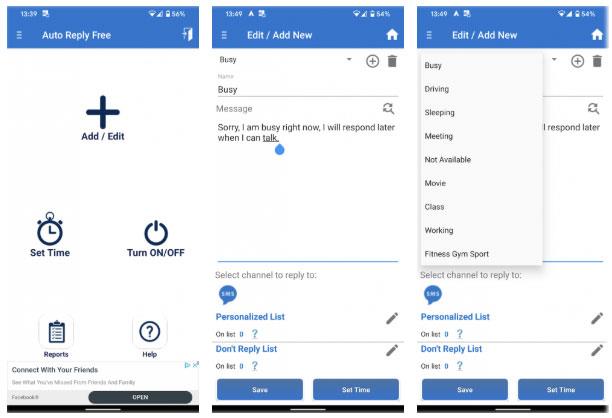
SMS automatinis atsakymas
Žinutės konkretiems kontaktams
Tada turite galimybę nusiųsti asmeninį pranešimą konkretiems kontaktams. Tai leidžia palikti asmeniškesnį užrašą žmonėms, kuriuos gerai pažįstate arba, pavyzdžiui, laukiate žinutės.
Bakstelėkite pieštuko piktogramą šalia Personalized List , kad pasirinktumėte adresatus arba kontaktų grupes, kurioms turi būti siunčiamas konkretus pranešimas. Pasirinkę kontaktus, įveskite jiems žinutę.
Taip pat matysite lauką Neatsakyti sąrašo . Tai leidžia nurodyti skaičius, į kuriuos nenorite automatiškai atsakyti. Pavyzdžiui, galite išskirti automatinius numerius, pvz., banko įspėjimus.
Baigę spustelėkite Išsaugoti , kad išsaugotumėte dabartinio šablono pakeitimus.
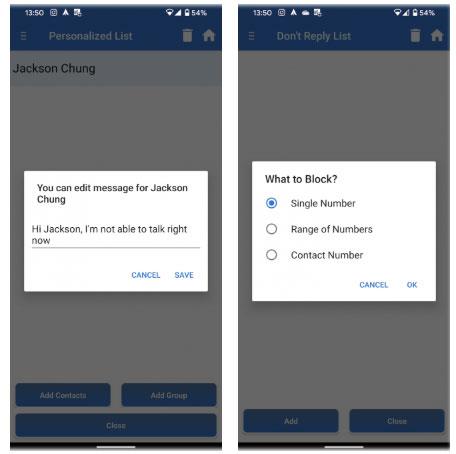
Kurkite pranešimus konkretiems kontaktams
Nustatykite atsiliepimo laikotarpį
Tada norėsite nustatyti automatinio atsakymo laiką. Norėdami sukonfigūruoti šį skyrių, redagavimo arba pagrindiniame puslapyje pasirinkite Nustatyti laiką .
Norėdami nurodyti, kada paslauga turi būti aktyvi, naudokite ekrano viršuje esančius laukus Nuo ir Į . Turite 3 atsiliepimų variantus:
- Pasirinkite Vykdyti pagal laiką, kad suaktyvintumėte atsakymus pasirinktu laiku kiekvieną dieną.
- Vykdyti iki datos atsakys į pranešimus per jūsų pasirinktą laikotarpį ir dienomis.
- Pasirinkite Vykdyti pagal savaitės dienas, kad atsakytumėte pasirinktu laikotarpiu, tam tikromis savaitės dienomis. Pažymėkite langelį Kartoti kas savaitę , jei norite, kad jis veiktų taip pat ir ateinančiomis savaitėmis.
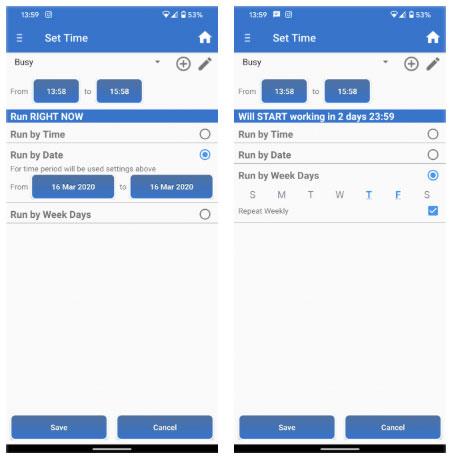
3 atsiliepimų parinktys
Spustelėkite Išsaugoti ir pateksite į įjungimo/išjungimo ekraną . Čia programėlė pasakys, kad dėl Android apribojimų ji veikia tik su SMS žinutėmis, o tai nesuderinama su praleistais skambučiais ir MMS kaip anksčiau.
Įjungimo / išjungimo puslapyje matysite visas sukurtas automatinio atsakymo taisykles. Jei norite sukurti skirtingus profilius skirtingam laikui ar žmonių grupėms, galite pakartoti anksčiau nurodytus veiksmus ir nustatyti tiek taisyklių, kiek norite.
Norėdami suaktyvinti automatinius atsakymus, slinkite šalia taisyklės esantį slankiklį. Kai tai padarysite, programa paragins įgalinti prieigą prie pranešimų, kad žinotų, kai gausite tekstinį pranešimą. Taip pat turite išjungti akumuliatoriaus optimizavimą ir leisti neribotą prieigą prie duomenų, kad jis veiktų tinkamai.

Slyskite šalia taisyklės esantį slankiklį, kad ją suaktyvintumėte
Suteikti daug leidimų, tačiau jie būtini, kad programa veiktų taip, kaip numatyta.
Kai taisyklė šiuo metu taikoma, šiame puslapyje matysite ją paryškintą mėlyna spalva.
Nustatykite automatinį atsakymą ir kitas funkcijas
Tai viskas, ko jums reikia norint pradėti naudoti SMS automatinį atsakymą. Tačiau ši paslauga turi keletą papildomų funkcijų, apie kurias turėtumėte žinoti.
Kai taisyklė galioja, pagrindiniame ekrane bakstelėkite Ataskaitos , kad pamatytumėte informaciją apie pranešimus, kuriuos programa išsiuntė, kol tas profilis buvo aktyvus. Kairėje šoninėje juostoje galite naudoti atsarginės kopijos įrankį , kad išsaugotumėte konfigūraciją „Google“ diske.
Taip pat šioje šoninėje juostoje rasite nustatymų meniu , kurį verta patikrinti. Pavyzdžiui, įgalinkite Siųsti tik vieną atsakymą , programa neatsakys į kelis pranešimus iš to paties asmens per tam tikrą laikotarpį. Atsakymų taisyklėse taip pat galite pasirinkti atsakyti tik į kontaktų numerius, o ne į kontaktus ar asmeninius sąrašus.
Taip pat galite nepaisyti trumpųjų numerių, kurie reiškia daugumą automatinių pranešimų.
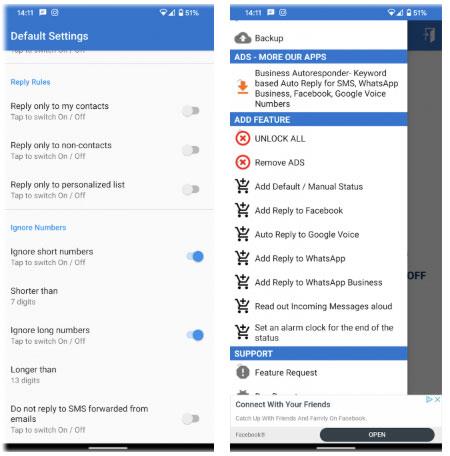
Taip pat galite nepaisyti trumpųjų numerių
Automatinis atsakymas taip pat siūlo keletą pirkinių programoje, kad atrakintumėte daugiau funkcijų. Tai apima automatinį atsakymą į žinutes iš „Facebook“ ir „WhatsApp“, žadintuvo nustatymą pasibaigus taisyklei ir numatytosios būsenos pridėjimą. Už viską (įskaitant skelbimų pašalinimo funkciją) turite sumokėti 4,49 USD (110 000 VND), o tai verta, jei paslauga naudojatės reguliariai.
Pridėkite automatinio atsakymo parinktį naudodami IFTTT
Jei jums dėl kokių nors priežasčių nepatinka aukščiau pateiktas sprendimas, visada galite sukurti savo automatinius atsakymus naudodami IFTTT.
Pirmiausia prisiregistruokite prie IFTTT ir suaktyvinkite „Android“ SMS paslaugą įdiegę programėlę „Android“ telefone. Iš ten galite naudoti „Android“ tekstinius pranešimus kaip naujų programėlių aktyviklius ir veiksmus.

Visada galite sukurti savo automatinius atsakymus naudodami IFTTT
Čia riba yra jūsų kūrybiškumas. Pavyzdžiui, galite naudoti naujų SMS gautų atitikčių paieškos aktyviklį , kad surastumėte pranešimus, kuriuose yra tam tikrų žodžių, tada išsiųstumėte SMS atsakymą, kad praneštumėte siuntėjui, kad esate užimtas.
Su IFTTT yra daug ką daryti. Daugiau informacijos rasite straipsnyje: Kaip naudoti IFTTT, kad nepraleistumėte svarbaus telefono skambučio, kai pamiršote įjungti skambutį .